电脑系统字体大小怎么调大 如何在电脑上设置系统默认字体大小
更新时间:2023-08-19 16:50:15作者:xiaoliu
电脑系统字体大小怎么调大,如何调整电脑系统字体大小并设置默认字体大小是一个常见的问题,对于那些眼睛不太好或者喜欢更大字体的人来说,调整字体大小可以提高阅读和使用电脑的舒适度。幸运的是在电脑上进行这些调整非常简单。通过以下简单的步骤,你可以轻松地调整电脑系统字体大小,并设置默认字体大小,以满足你的个人偏好和需求。无论是在Windows还是Mac操作系统上,都有相应的设置选项,让你根据自己的喜好来调整字体大小。接下来我们将详细介绍如何在电脑上进行设置,以便你能够更加轻松地阅读和使用电脑。
具体步骤:
1.打开电脑,鼠标单击开始
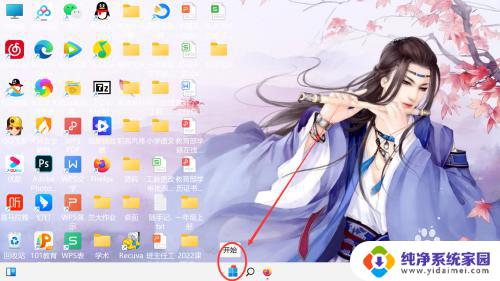
2.如图单击设置
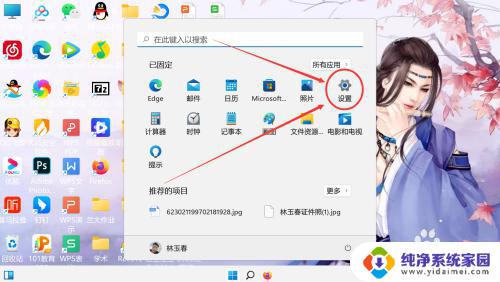
3.单击辅助功能
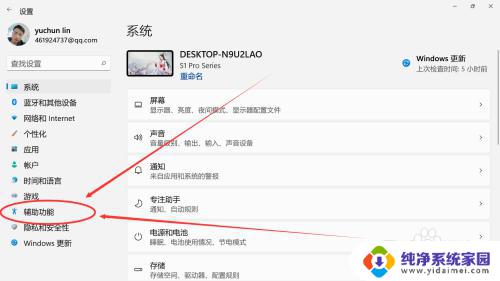
4.单击文本大小
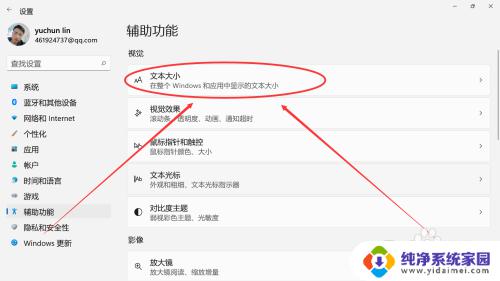
5.鼠标单击调节按钮拖动,向左调小,向右调大
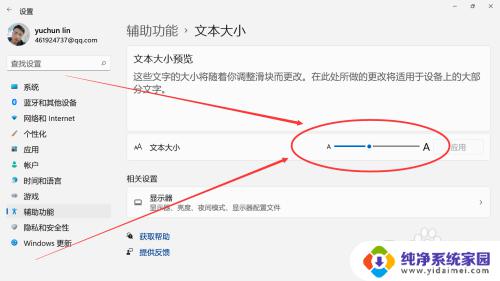
6.拖动鼠标调到自己满意的大小之后松开鼠标单击后面的“应用”按钮
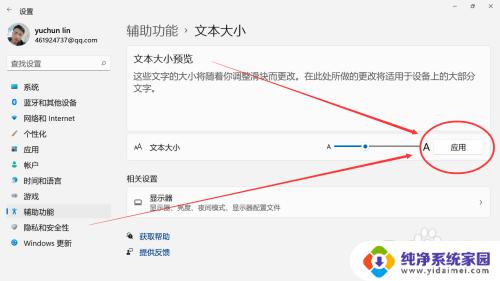
7.单击应用后稍等几秒钟系统字体设置完成

以上就是电脑系统字体大小怎么调大的全部内容,如果您遇到相同的问题,可以参考本文中介绍的步骤进行修复,希望本文对您有所帮助。
- 上一篇: wps计算未完成是什么情况 wps计算未完成的原因是什么
- 下一篇: 通知栏字体大小怎么调?专业教程
电脑系统字体大小怎么调大 如何在电脑上设置系统默认字体大小相关教程
- mac电脑调整字体大小 苹果电脑系统字体大小如何设置
- 电脑字体大小在哪里调大 电脑如何调整字体大小设置
- 屏幕上的字体大小怎么调整 Windows系统如何调整桌面字体大小
- wps怎么设置默认字体大小 WPS文字默认字体大小设置方法
- wps设置默认字体大小 WPS文字默认字体大小和样式设置方法
- 电脑字体调整大小 如何在电脑上调整字体大小
- 电脑字体如何调整大小 如何在电脑上更改字体大小
- 页面字体怎么调大小 如何在电脑上调整屏幕字体的大小
- 电脑上如何调字体大小 电脑如何调整字体大小
- winds10系统怎样调节字体大小? 笔记本字体大小设置指南
- 笔记本开机按f1才能开机 电脑每次启动都要按F1怎么解决
- 电脑打印机怎么设置默认打印机 怎么在电脑上设置默认打印机
- windows取消pin登录 如何关闭Windows 10开机PIN码
- 刚刚删除的应用怎么恢复 安卓手机卸载应用后怎么恢复
- word用户名怎么改 Word用户名怎么改
- 电脑宽带错误651是怎么回事 宽带连接出现651错误怎么办